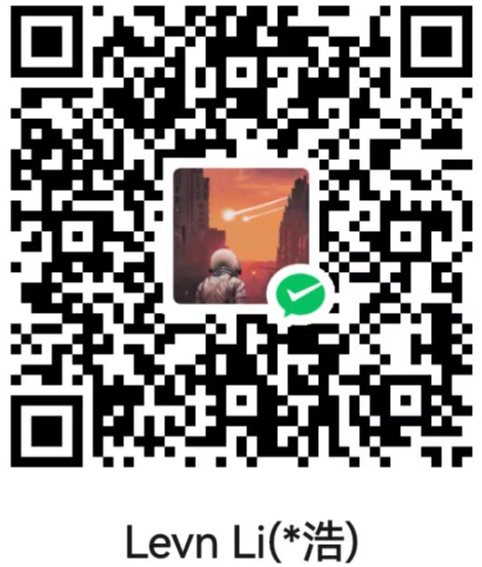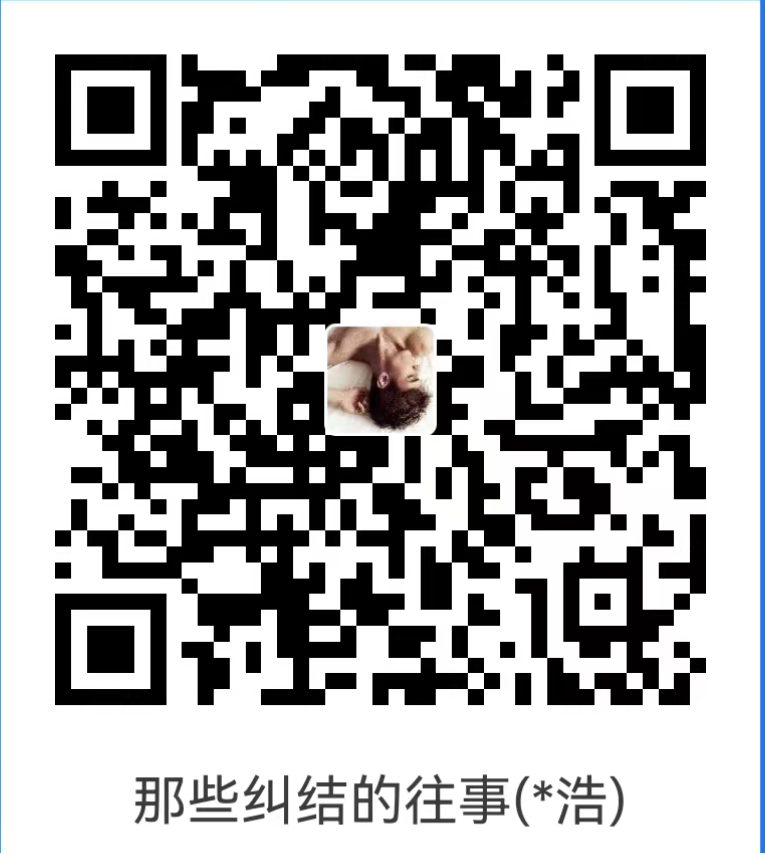物理机安装centos7
一、前期工作准备
- 32G的U盘
- CentnOS7.8镜像下载,或者其他版本:https://vault.centos.org/
- 启动盘制作工具:https://rufus.ie/zh/
二、安装流程
- 开机后进入bios设置,F8选择U盘
- 正常安装,记得选带图形化界面
- 由于有些厂家主板,网卡需要单独安装驱动,可能在安装后没有网络
三、网卡驱动安装(如果无法添加网络选择)
-
查看当前物理机的网卡型号
lspci | grep -i ethernet -
手机使用USB共享网络到物理机
-
更新内核
# 更新yum缓存 yum -y update # 更新内核 yum install -y kernel # 重启系统 reboot # 查看内核版本 uname -r -
下载驱动
针对i219-v网卡的linux版本的驱动下载地址
另附Intel各类产品的驱动下载总地址:Drivers & Software -
检查依赖环境
rpm -qa | grep kernel
当出现下列依赖信息为正确,数字部分为版本号,与自己内核版本对应
kernel-devel-3.10.0-1160.114.2.el7.x86_64
abrt-addon-kerneloops-2.1.11-60.el7.centos.x86_64
kernel-headers-3.10.0-1160.114.2.el7.x86_64
kernel-3.10.0-1160.114.2.el7.x86_64
kernel-3.10.0-1127.el7.x86_64
kernel-tools-libs-3.10.0-1160.114.2.el7.x86_64
kernel-tools-3.10.0-1160.114.2.el7.x86_64rpm -qa | grep gcc
gcc-c++-4.8.5-44.el7.x86_64
libgcc-4.8.5-44.el7.x86_64
gcc-gfortran-4.8.5-44.el7.x86_64
gcc-4.8.5-44.el7.x86_64 -
编译驱动器源码
解压驱动压缩包,且进入解压后的src目录
使用:make && make install
如果没有报错,那么就编译成功了 -
进入编译成功的驱动路径
/lib/modules/3.10.0-1160.114.2.el7.x86_64/updates/drivers/net/ethernet/intel/e1000e,把e1000e.ko文件拷贝到/lib/modules/3.10.0-1160.114.2.el7.x86_64/updates/drivers/net/下 -
加载驱动程序
depmod -a
测试驱动程序,没报错说明正确
modprobe e1000e
查看是否已经加载
lsmod
重启网络
systemctl restart network.service
如果ping公网地址,失败,需要重启一下系统
- 感谢你赐予我前进的力量